
Innholdsfortegnelse:
- Forfatter John Day [email protected].
- Public 2024-01-30 11:21.
- Sist endret 2025-01-23 15:02.

Raspberry Pi er faktisk ikke bra for å lage MP3 -spiller. Men dette målet med dette prosjektet er å vite hvordan du bruker GPIO Pins.
En generell inngang/utgang er en uforpliktet digital signalpinne på en integrert krets eller elektronisk kretskort hvis oppførsel-inkludert om den fungerer som inngang eller utgang-kan kontrolleres av brukeren ved kjøretid. GPIO-er har ingen forhåndsdefinert hensikt og er ikke brukt som standard.- Wikipedia-fyr
Mål: Bruke GPIO og gjøre din Pi hodeløs
Målgruppe: Middels - Vet hvordan man lodder, forstår hvordan Pi fungerer, kan starte et operativsystem og vet om ledninger.
Rekvisita
Her er hva vi trenger:
- Bringebær Pi
- Knapper x3
- Minnepinne
- Vår pappevenn:)
- Brødbrett
- Ledninger
Tilleggskomponenter for Raspberry Pi Zero
- HDMI (Med lyd for RPI Zero)
- USB -hub
Trinn 1: Flash SD -kort
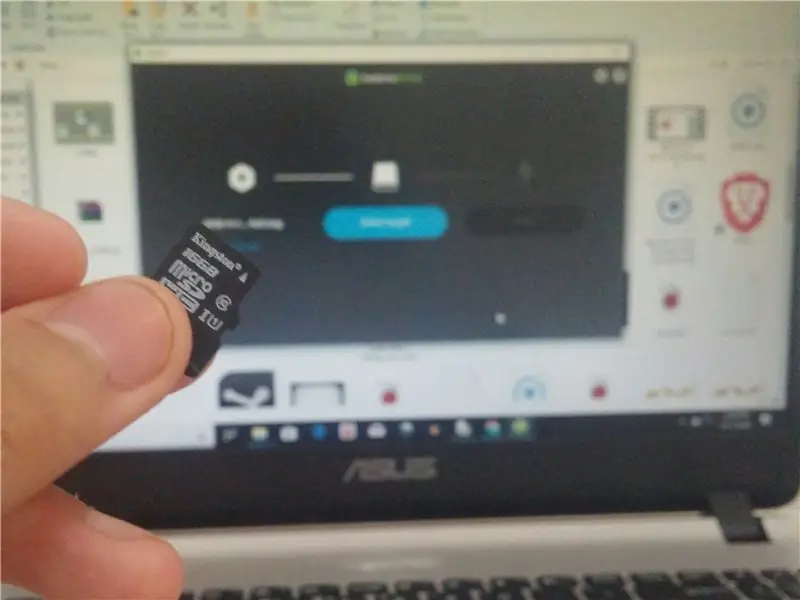
Last ned Etcher og Raspbian -bildet. Og installer deretter Etcher. Hvis du er ferdig, åpner du den og åpner Raspbian Image via Etcher. Sett inn SD -kortet og velg det i Etcher. Klikk på Flash. Etter å ha blinket, sett den inn i din Raspberry Pi. Du lurer kanskje på, hvorfor egentlig trenge å blinke?
Grunnen:
Pi -en vår er tom. Det er som en menneskekropp uten organ å operere. Hvis du setter inn orgel (blitset minnekort), kan kroppen (Pi) fungere.
Trinn 2: Koble til alt
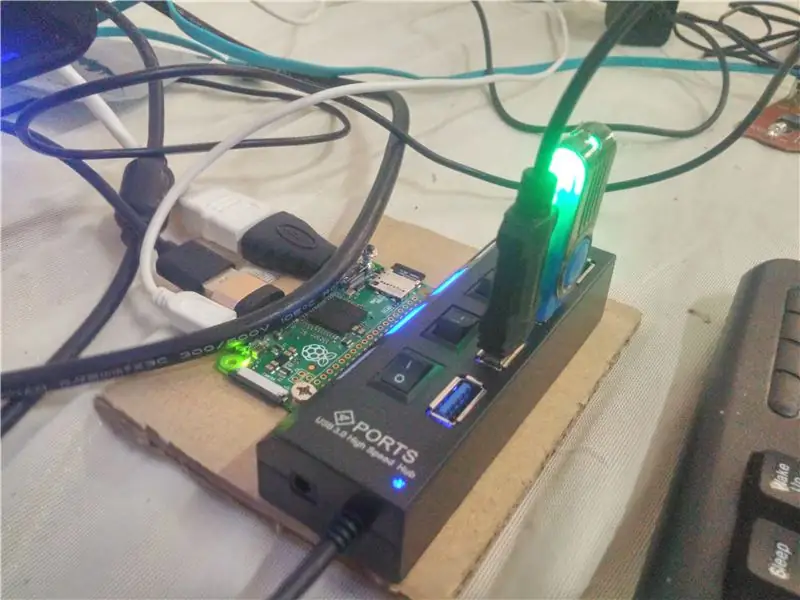
Koble til alt. Som er Hdmi (med lyd for Pi Zero), strømkilde, tastatur og mus.
Merknad for Pi Zero -bruker:
Ja jeg forstår. Jeg er også fattig. Derfor kjøper jeg bare Pi Zero. Bare kjøp en USB -hub og plugg den gjennom OTG.
Når Pi startet opp, fullfør konfigurasjonen.
Trinn 3: Sett inn sang og innpakning i Pi
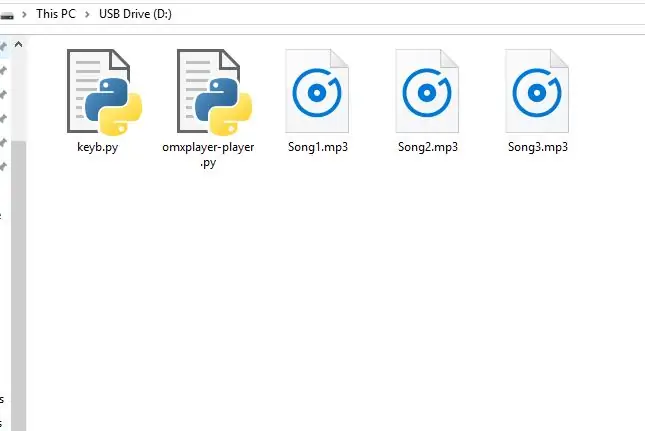

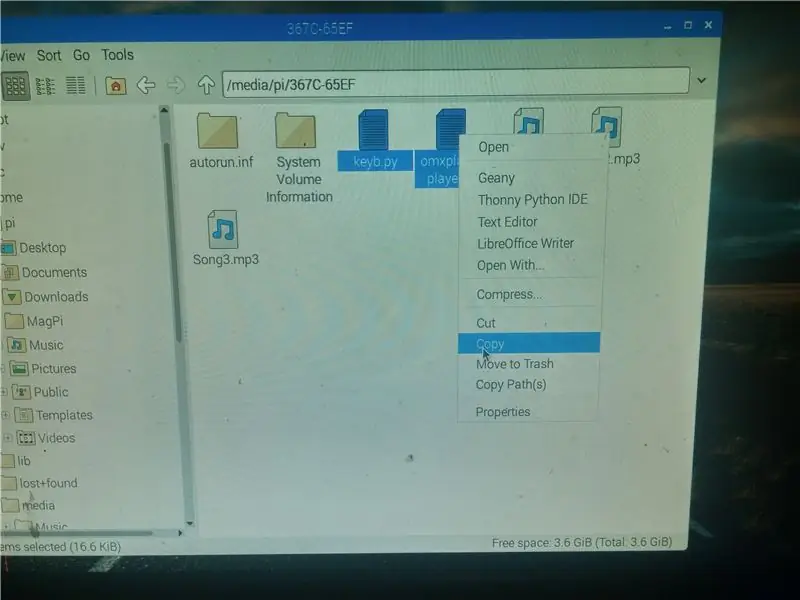
Sett inn alle sangene (Mp3) til Pendrive først. Så last ned denne innpakningen og sett den inn på din pendrive.
"Hva er dette? Et virus?"
Dette kalles wrapper. Du kan bruke GPIO til å kontrollere OMXPlayer ved å bruke denne innpakningen.
Også æren til Jehutting for å lage dette manuset!: D
Når du er ferdig, kobler du pendrive til Pi. Og flytt sangen til/home/pi/Music/
Flytt innpakningen til/home/pi/Desktop
Nå setter vi bare inn en sang og dens operatør. La oss nå åpne dem automatisk når vi starter Pi.
Trinn 4: Få Pi til å spille sangen ved oppstart
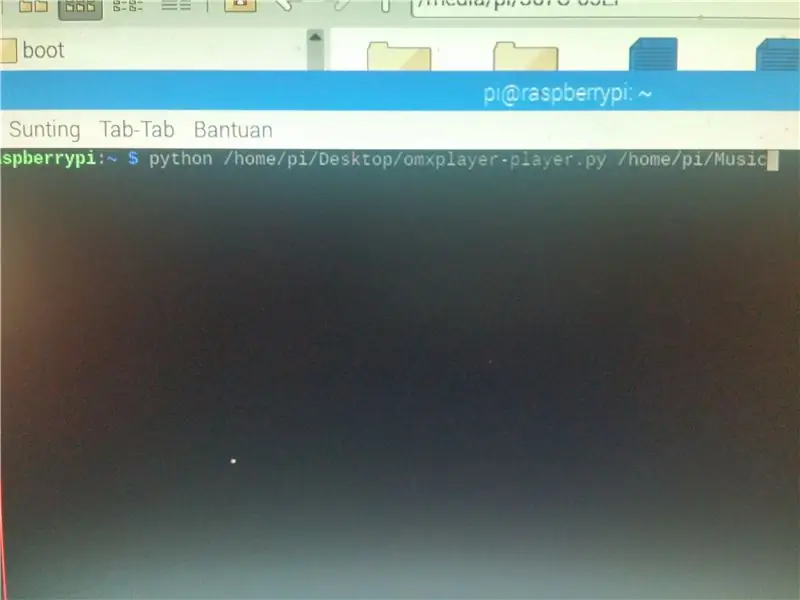
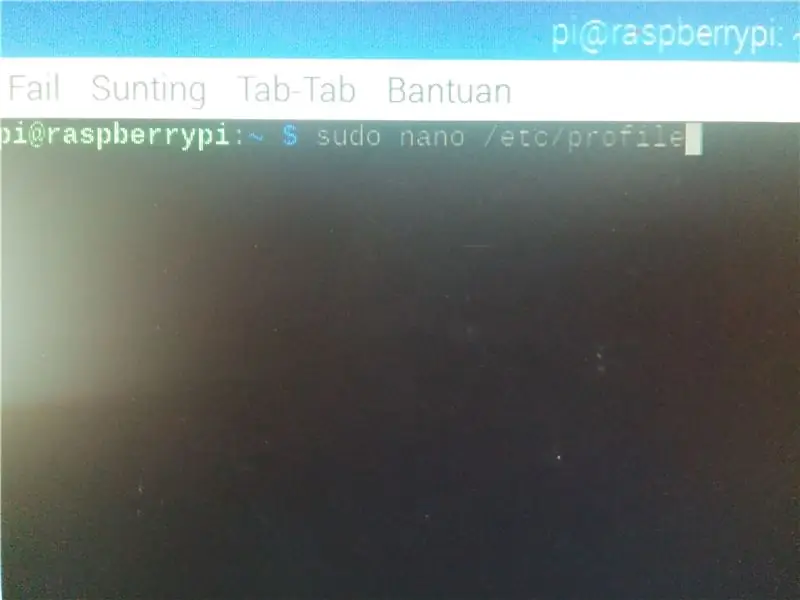
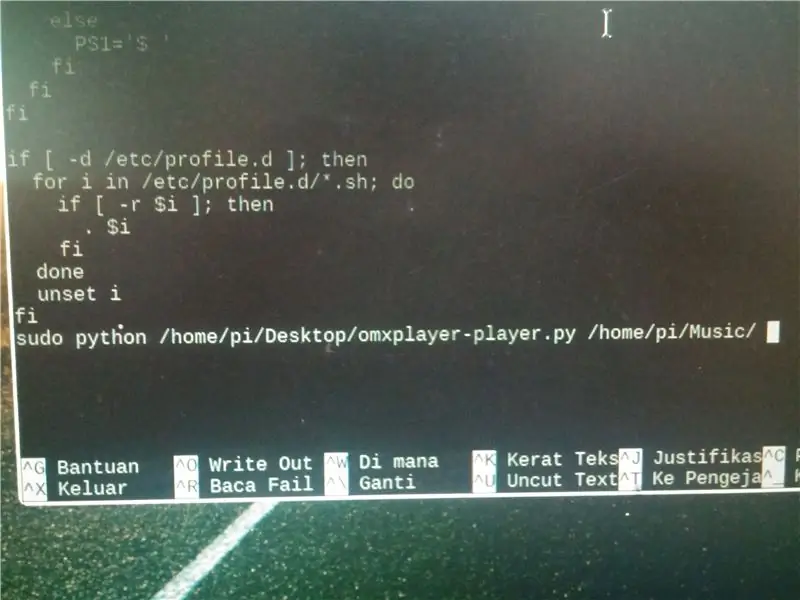
For å gjøre dette må du justere en fil for å kjøre spilleren.
Åpen terminal
Type
sudo nano /etc /profile
Forklaring: Sudo er å gi tilgang på din kommando. Og Nano er som en tekstredigerer. /Etc /profilen er det vi ønsker å redigere. Det er som å åpne en.txt -fil i stedet for å bruke kommandoen.
Og så, bla til bunnen. Og legg til denne linjen:
sudo python /home/pi/Desktop/omxplayer-player.py/home/pi/Music
"Hva er denne koden?" Du kan spørre: Denne koden er for å åpne omslaget og spille en sang der vi lagret dem, "/home/pi/Music"
Trykk nå "Ctrl + x" og trykk deretter Y og Enter.
La oss nå se om den spiller sangen ved omstart. Type:
Sudo starter på nytt
Hvis det fungerer, kan vi fortsette til magien!
Trinn 5: Gjør magi ved hjelp av Gpio Pins
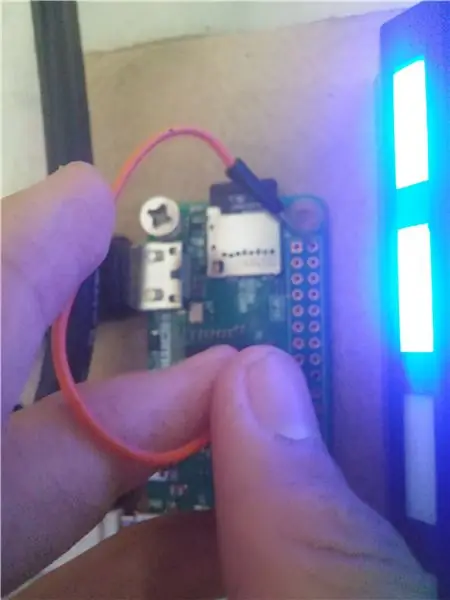
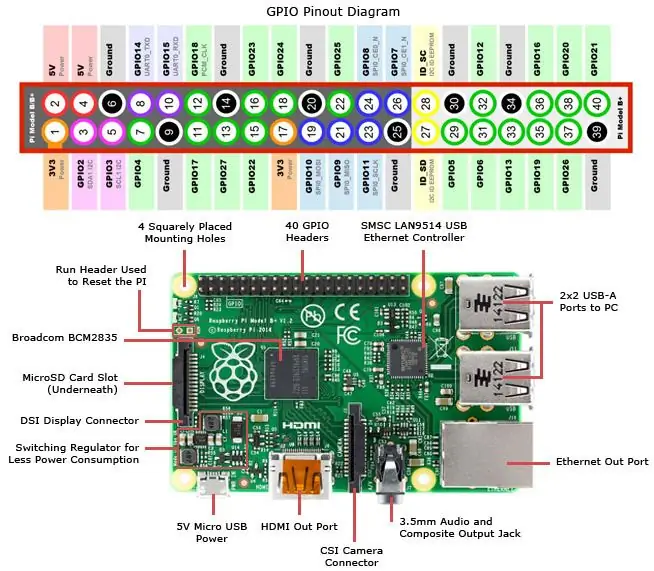
Nå er det på tide at du begynner å bruke GPIO Pins! De virker som Arduino, men det er annerledes.
Nå skal jeg vise trikset. Koble pinnen (Basert på referansen), GPIO24 til 3v3 og se magien.
"Wow! Sangen endret seg! Dens magi, mamma får kameraet!"
Selvfølgelig liker alle å leke med GPIO Pins:)
Men dette er bare starten, i en vanlig MP3 -spiller har vi 3 knapper. Deretter spiller/pause og forrige.
La oss bruke denne magien og lage knappene!
Trinn 6: Legge til knapper
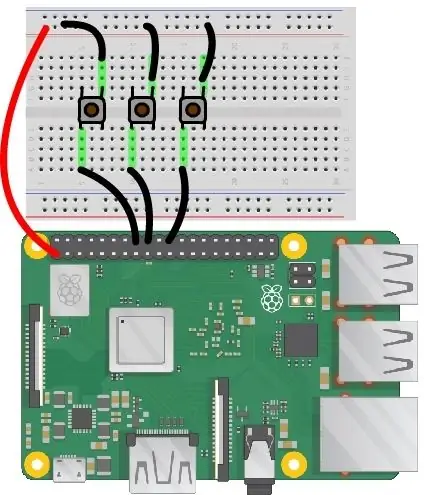
Ja! Vi blir hypet! Bruk et brødbrett og koble dem basert på diagrammet jeg laget.
Vær oppmerksom på at Pi Zero har samme pin -posisjon, så ikke bekymre deg for det.
Etter at du har gjort det, kan du prøve å starte opp Pi og klikke på knappene. Vi har nå 3 knapper. Forrige, Pause/Spill og Neste.
Vel, la oss gjøre den om til en søt papp MP3 -spiller!
Trinn 7: Lodd knappene

Vi må lodde dem slik at de blir mindre og passer med esken. Hvis du ikke er kjent med brødbrett, er det som å kombinere ledningene, men ved å plassere dem på "brød" -brettet. Vi trenger en mindre.
Basert på breadboard -prototypen vi laget, kan du prøve å sjekke "Hvordan fungerer det?"
Hvordan kan de kobles til, selv om du ikke koblet ledningen? Prøv å sjekke hver side, og se hvordan det fungerer. Hvis du fant ut av det, kan du begynne å lodde!
Trinn 8: Sett dem inn i en eske



Skjær kartongen som passer med pi og annet tilbehør. Og sett dem inn. For knappen må vi kutte papp som på bildet som vist ovenfor, som å lage plass til usb -kabelen og øretelefonkontakt slik at de kan komme seg ut.
Og her går vi!
Vi har nettopp laget en kul MP3 -spiller
Håper du nyter:)
Trinn 9: Ferdig



Du har nettopp laget MP3 -spiller! Og vi lærte også om GPIO -pins.
Jeg håper du trives!
Anbefalt:
Arduino bilvarslingssystem for omvendt parkering - Trinn for trinn: 4 trinn

Arduino Car Reverse Parking Alert System | Trinn for trinn: I dette prosjektet skal jeg designe en enkel Arduino Car Reverse Parking Sensor Circuit ved hjelp av Arduino UNO og HC-SR04 Ultrasonic Sensor. Dette Arduino -baserte bilreverseringssystemet kan brukes til autonom navigasjon, robotavstand og andre områder
Trinn for trinn PC -bygging: 9 trinn

Steg for trinn PC -bygging: Rekvisita: Maskinvare: HovedkortCPU & CPU -kjøler PSU (strømforsyningsenhet) Lagring (HDD/SSD) RAMGPU (ikke nødvendig) CaseTools: Skrutrekker ESD -armbånd/mathermal pasta m/applikator
Tre høyttalerkretser -- Trinn-for-trinn opplæring: 3 trinn

Tre høyttalerkretser || Trinn-for-trinn opplæring: Høyttalerkretsen styrker lydsignalene som mottas fra miljøet til MIC og sender den til høyttaleren der forsterket lyd produseres. Her vil jeg vise deg tre forskjellige måter å lage denne høyttalerkretsen på:
Installere Raspbian i Raspberry Pi 3 B Uten HDMI - Komme i gang med Raspberry Pi 3B - Sette opp din Raspberry Pi 3: 6 trinn

Installere Raspbian i Raspberry Pi 3 B Uten HDMI | Komme i gang med Raspberry Pi 3B | Sette opp din Raspberry Pi 3: Som noen av dere vet Raspberry Pi-datamaskiner er ganske fantastiske, og du kan få hele datamaskinen bare på et enkelt, lite bord. Raspberry Pi 3 Model B har en firekjerners 64-biters ARM Cortex A53 klokket til 1,2 GHz. Dette gir Pi 3 omtrent 50
Talking Arduino - Spille en MP3 med Arduino uten modul - Spille av MP3 -filer fra Arduino ved hjelp av PCM: 6 trinn

Talking Arduino | Spille en MP3 med Arduino uten modul | Spille mp3 -filer fra Arduino ved hjelp av PCM: I denne instruksjonene lærer vi hvordan du spiller en mp3 -fil med arduino uten å bruke noen lydmodul, her skal vi bruke PCM -bibliotek for Arduino som spiller 16 biters PCM med 8 kHz frekvens, så la oss gjøre dette
